Google Analytics(省略:GA)のデータをExcelデータでエクスポートした際に、平均セッション時間や平均ページ滞在時間の表記が正しくないことに困惑したことは初心者の方も経験者の方も1度はあると思います。
今回は、そんな時にどう対処するのかについて解説していきます。
先に回答だけしますと、Excelデータに出力された時間のセルを「86,400」で割り、Excelの表示書式を「時間」に変更すればGA管理画面の数値と同じになります。
この記事はGA初心者の方向けの内容になっています。
GAデータをエクスポートした時に生じる時間のズレ
GAの管理画面では、時間に関するデータをExcelにエクスポートした際は表示形式が変換されます。例えば、下図のように平均セッション時間が1日単位(00:00:00)の形式で表示されています。
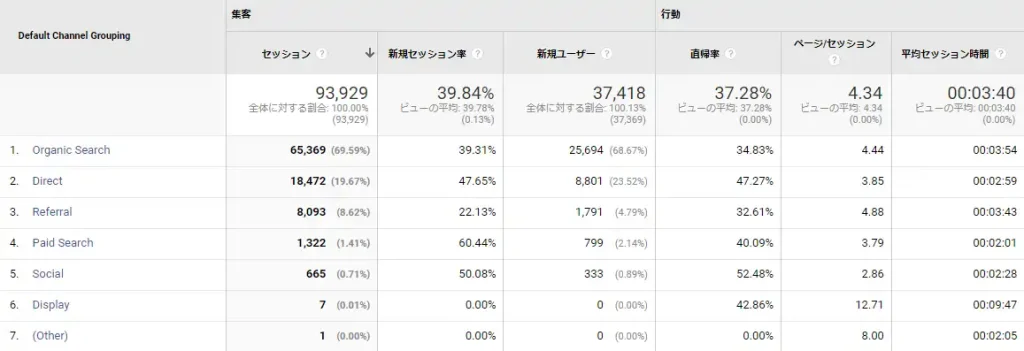
しかし、GAデータをExcelにエクスポートすると、以下のように時間の表記が変換されて表示されます。
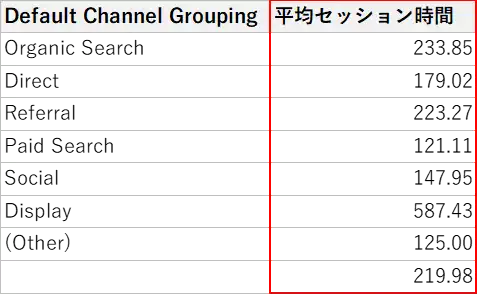
このように表記が変換される理由は、時間単位から秒単位でデータが出力されるからです。
日・時・分を秒単位に変換すると、
- 1日 =86,400秒
- 1時間=3,600秒
- 1分 =60秒
上記のようになります。
つまり、Excelにエクスポートした時間のデータは、GAと一致したデータではあるが「1日単位」から「1秒単位」に変換されているということです。
このままだと、レポートを作成する時に分かりづらいですよね。
そこでGAのエクスポートしたデータを1日の単位に変換すると分かりやすくなります。
GAデータの時間軸を見やすく再計算する変更方法
1秒単位のデータとして出力されているので、1日単位の書式に変更するだけです。
Excelでの変更方法は以下2点を行うだけで簡単にGAの表示内容と一致させることができます。
エクスポートした時間軸のセルを1日の秒数で割る(対象セル ÷ 86,400)
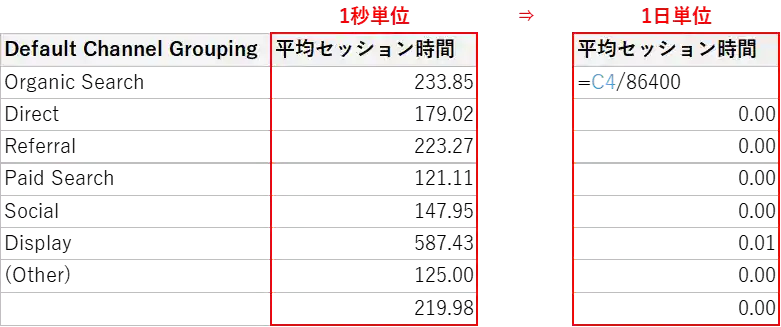
Excelの表示書式を「時刻(0:00:00)」に変更する
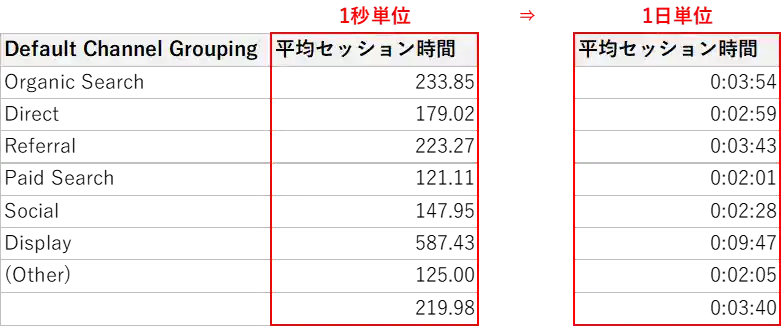
上記2点の加工を行うことでGAの表示書式と一致させることができます。
Excelでデータ管理をされている方は、毎回この作業が発生しますのでフォーマットなどを作っておくと便利でしょう。
以上、豆知識でした。



コメント